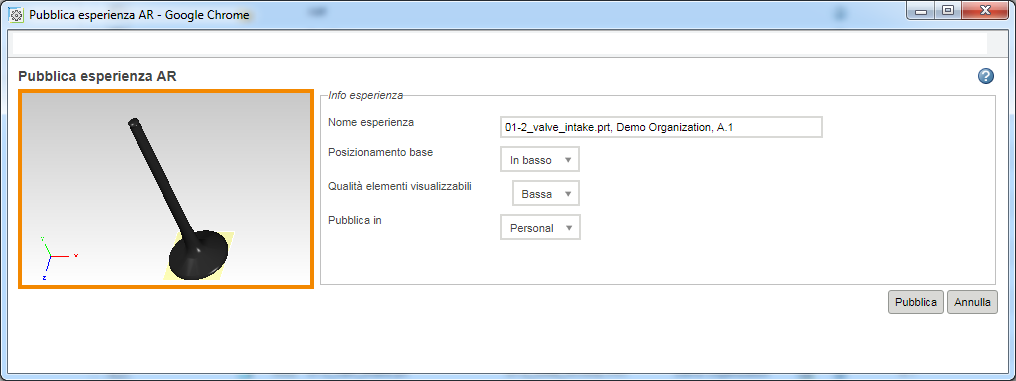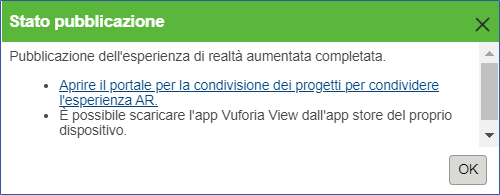Workflow per la pubblicazione di un'esperienza di realtà aumentata
I prerequisiti per la pubblicazione dei modelli di esperienza di realtà aumentata sono riportati di seguito.
• È necessario disporre di un account cliente PTC.
• Gli oggetti da pubblicare devono avere una rappresentazione di default. In assenza di una rappresentazione di default, l'azione Pubblica esperienza AR non è disponibile.
|
|
La pubblicazione di un assieme di posizionamento direttamente da Windchill non è supportata. Aprire l'elemento visualizzabile in Creo View ed effettuare i passi di pubblicazione.
|
Di seguito viene descritto il workflow per pubblicare l'esperienza di realtà aumentata tramite l'azione Pubblica esperienza AR.
1. Accedere alla pagina delle informazioni di una struttura parte o di un documento CAD e fare clic su > .
2. Accedere utilizzando le proprie credenziali dell'account cliente PTC. Se l'autenticazione avviene correttamente, viene visualizzata la finestra di dialogo Pubblica esperienza AR.
È possibile che venga visualizzato un messaggio di avvertenza indicante che i dati utilizzati per creare l'esperienza AR vengono trasmessi a un ambiente ospitato sul cloud PTC per la creazione e l'uso dell'esperienza AR pubblicata. Questo messaggio di avvertenza viene visualizzato ogni volta che si pubblica una nuova esperienza AR da Windchill. Fare clic su OK per continuare con la finestra di dialogo Pubblica esperienza AR.
Un amministratore può disattivare la visualizzazione dell'avvertenza aggiungendo la seguente proprietà nel file Site.xconf:
<Property name="com.ptc.windchill.arpublish.disclaimer.message.enable" overridable="true" targetFile="codebase/wt.properties" value='false'
Una volta aggiunta questa proprietà, eseguire xconfmanager -p e riavviare Windchill.
3. Immettere o selezionare i campi desiderati nella sezione Info esperienza.
a. Immettere il nome esperienza desiderato nel campo Nome esperienza. Il nome esperienza di default visualizzato è l'identificativo Windchill dell'oggetto. Se a un'esperienza si assegna un nome duplicato, viene sovrascritta l'esperienza precedente.
b. Selezionare l'opzione di posizionamento desiderata dall'elenco a discesa Posizionamento base. "Inferiore" è l'opzione selezionata di default. Il riferimento virtuale rappresenta il piano orizzontale da cui viene visualizzata l'esperienza di realtà aumentata. Il modello sarà orientato nell'esperienza di realtà aumentata relativa a questo piano selezionato.
c. Selezionare un valore dall'elenco Qualità elementi visualizzabili per impostare il livello di qualità di pubblicazione della geometria.
d. Selezionare l'Experience Service dall'elenco Pubblica in. Se si seleziona Personal, il modello di esperienza viene pubblicato nel Personal Design Share Service. Se è stata effettuata la sottoscrizione a Enterprise Design Share Services, tali servizi verranno inclusi nell'elenco.
| Un amministratore di Windchill può configurare la visualizzazione dell'opzione Personal aggiornando la seguente proprietà nel file Site.xconf: <Property name="com.ptc.windchill.arpublish.publish.personal.enable" overridable="true" targetFile="codebase/wt.properties" value='false'/> Una volta aggiornata questa proprietà, eseguire xconfmanager -p e riavviare Windchill. Per default, la proprietà è impostata su true, che consente la pubblicazione dei modelli in un account personale a prescindere che si disponga dell'accesso a un account premium. Se impostata su false, l'opzione Personal non è più disponibile. |
| Il modello selezionato, se visualizzato in realtà aumentata, sarà reso in scala reale. |
4. Fare clic su Pubblica.
Se si esegue la pubblicazione in un Enteprise Design Share Service per la prima volta nella sessione corrente, viene visualizzata una finestra di dialogo di autenticazione. Immettere le credenziali di PTC e fare clic su OK nella finestra di dialogo di autenticazione. Viene visualizzata la finestra di dialogo Stato pubblicazione.
Fare clic sul link nella finestra di dialogo per passare alla pagina del portale delle esperienze di PTC per visualizzare le esperienze di realtà aumentata pubblicate.
È possibile che si verifichi un errore se la rappresentazione selezionata per la pubblicazione supera un determinato limite di dimensione del file e l'azione Pubblica in Windchill viene terminata. Per pubblicare una rappresentazione di questo tipo, aprire l'elemento visualizzabile in Creo View e pubblicare l'esperienza AR dall'applicazione.
| Tutte le esperienze AR vengono derivate dalla rappresentazione di default di un oggetto. Non è supportata la pubblicazione di esperienze basata sull'elemento visualizzabile configurato o generato dinamicamente, ad esempio la scheda Visualization. |
Esperienze personali
Un utente può pubblicare fino a dieci modelli di esperienza utilizzando l'esperienza Personal. La pubblicazione di modelli di esperienza aggiuntivi comporta l'eliminazione del modello di esperienza meno recente. Un modello di esperienza viene eliminato automaticamente dal portale di condivisione dei progetti dopo sei mesi dalla pubblicazione.